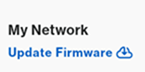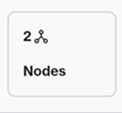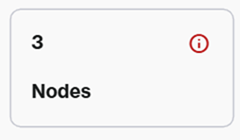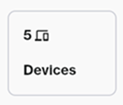Le tableau de bord est la page d'accueil de l'interface web LinksysNOW une fois que vous vous êtes connecté au routeur. Il fournit un résumé rapide de votre réseau actuel.
Modèles pris en charge:
- Série Linksys LN1600 (LN1601, LN1602, et LN1603)
- Linksys SPNM60
- Linksys SPNM62
LN1600

SPNM60CF

SPNM62CF
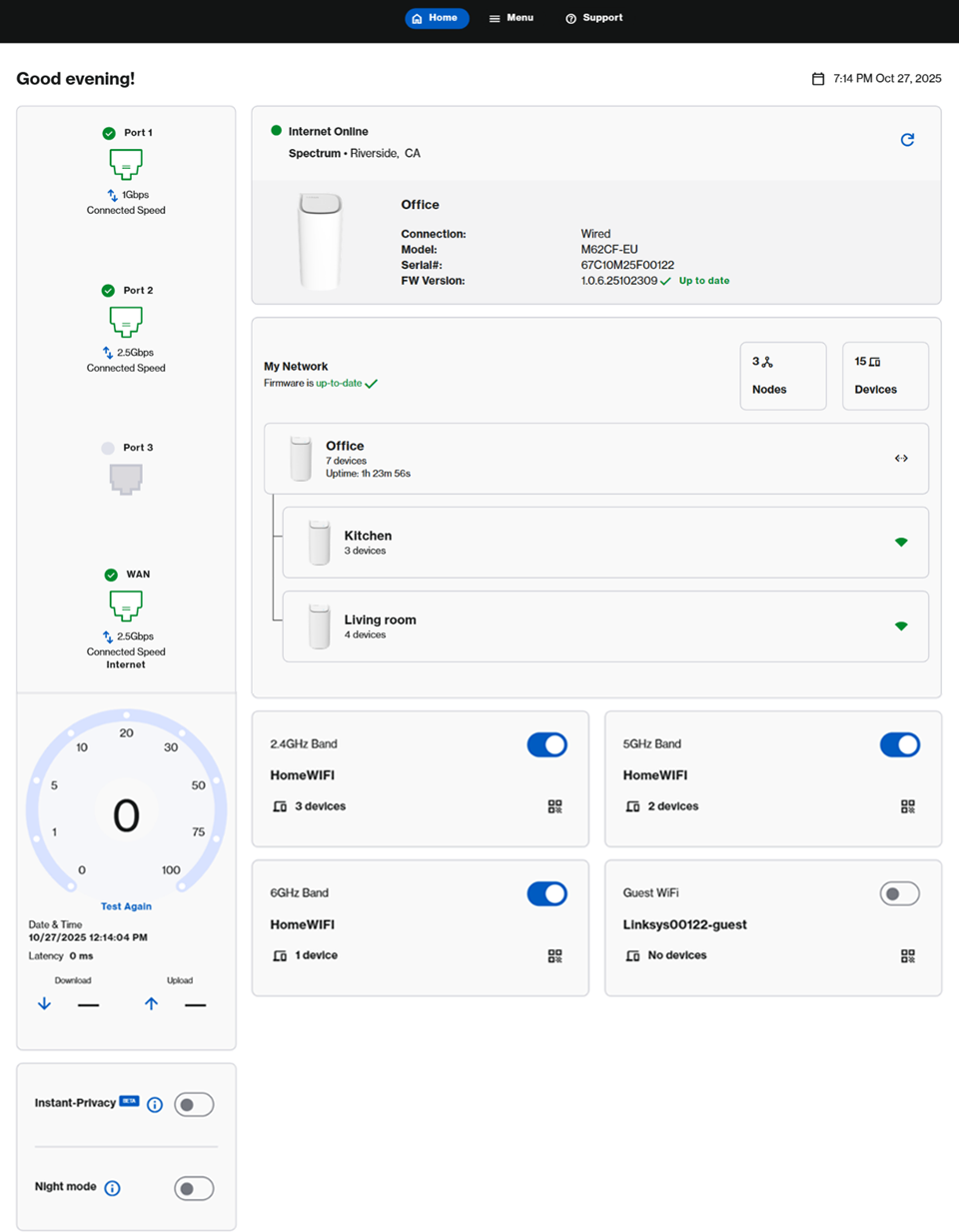
|
Fonctionnalité
|
Description
|
|---|---|
 Trois options sont disponibles en haut de la page:
|
|
|
L'icône Account (Compte)
 |
|
|
En haut à droite de votre tableau de bord, vous verrez la date et l'heure actuelles de votre routeur. Pour ajuster ce paramètre, cliquez dessus ou allez dans Menu > Instant-Admin (Administration Instantanée). En savoir plus
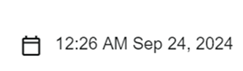 |
|
|
Dans cette section, vous verrez l'état en ligne, le modèle, le numéro de série et le micrologiciel actuel du routeur principal.
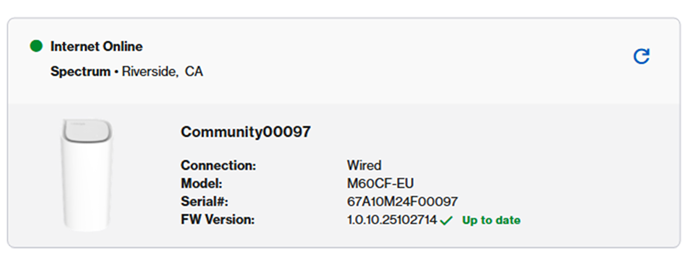 Si un micrologiciel est disponible, vous verrez l'invite suivante, cliquez dessus pour procéder à la mise à jour.
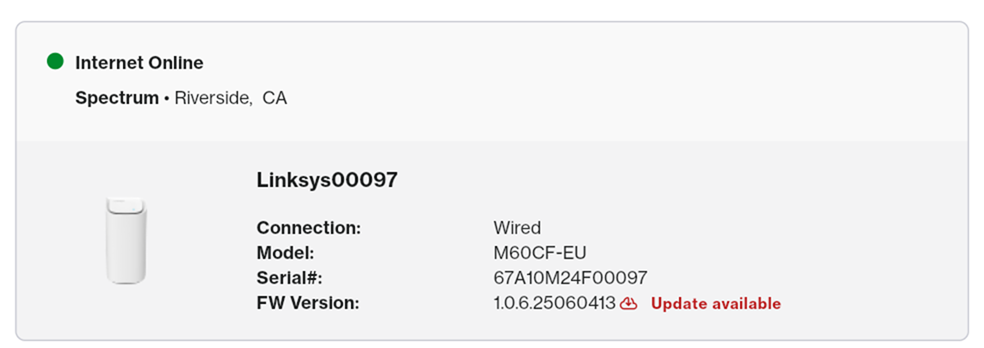 Si le routeur est hors ligne, vous verrez une option de Troubleshoot (Dépannage).Cliquez dessus pour suivre les étapes recommandées afin de rétablir votre connexion. Une fois que le voyant du routeur devient blanc fixe, indiquant qu'il est de nouveau en ligne, actualisez la page ou reconnectez-vous pour continuer à utiliser votre réseau.
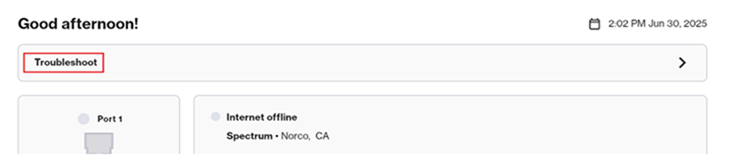 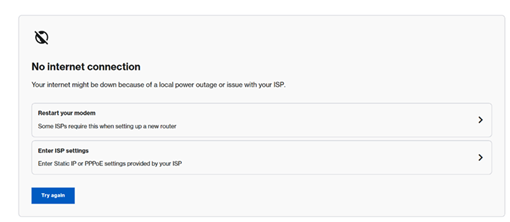 |
|
|
Les images de port peuvent varier en fonction des fonctions prises en charge par votre modèle.
LN1600: Dans la tuile affichant l'image du port, vous pouvez vérifier l'état du port Internet sur le routeur principal. Le Linksys LN1600 dispose d'un port qui prend en charge des vitesses allant jusqu'à 2,5 Gbps. La vitesse de la liaison peut varier en fonction du périphérique connecté au port du routeur.
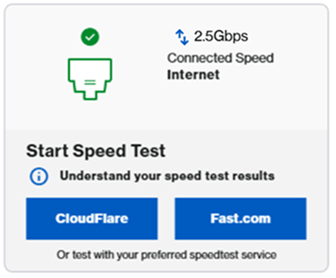 SPNM60CF et SPNM62CF:
Le SPNM60CF prend en charge trois ports LAN et un port Internet. Tous les ports prennent en charge des vitesses allant jusqu'à 2,5 Gbps. Cependant, la vitesse de liaison réelle peut varier en fonction de l'appareil connecté au port du routeur.
Le SPNM62CF prend également en charge trois ports LAN et un port Internet. Cependant, les ports 1 et 2 prennent en charge des vitesses allant jusqu'à 2,5 Gbps, tandis que le port 3 et le port Internet prennent en charge des vitesses allant jusqu'à 10 Gbps.
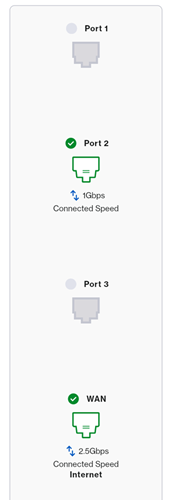 |
|
|
Dans la tuile My Network (Mon Réseau), vous trouverez un résumé rapide de votre réseau.
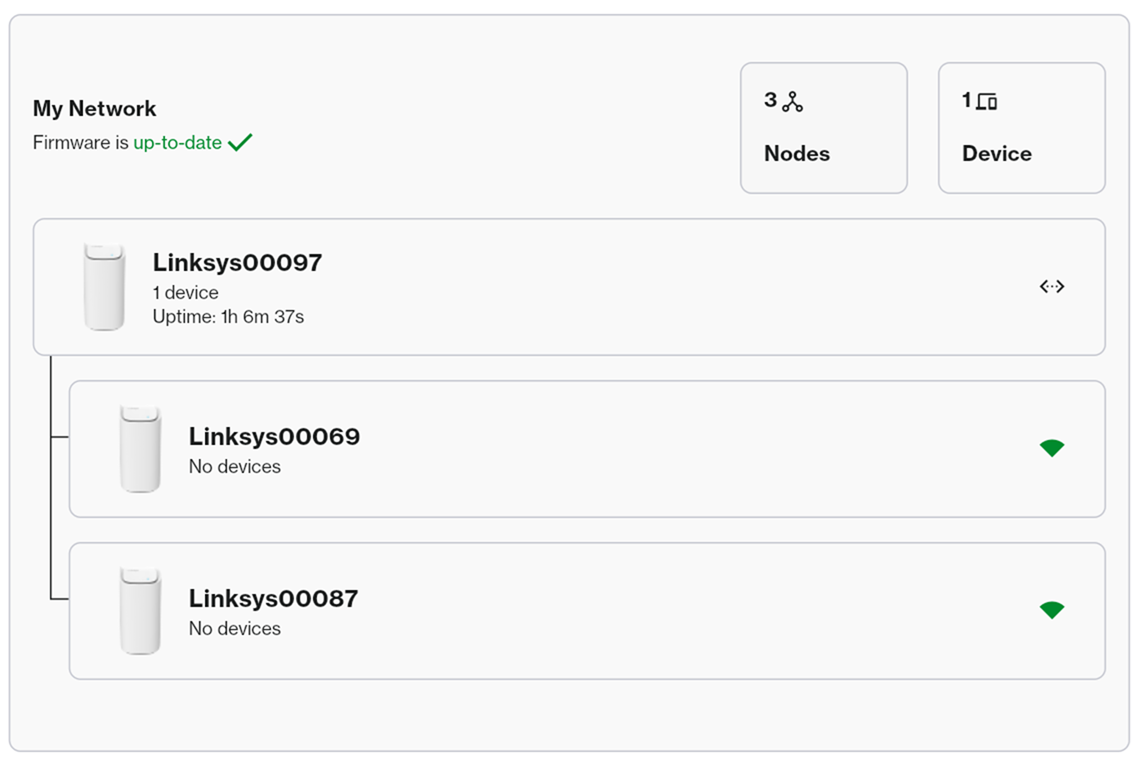
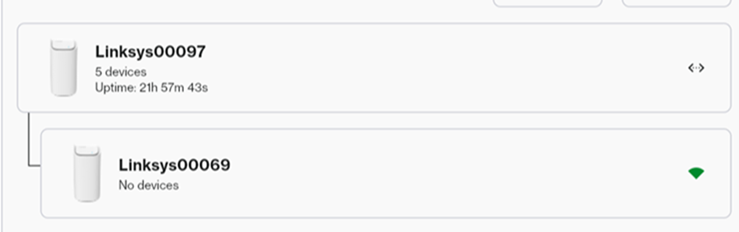 Pour plus d'informations sur chaque nœud, il suffit de cliquer dessus.
|
|
|
Les paramètres varient selon le modèle.
Pour voir plus d'informations ou modifier les paramètres WiFi, cliquez sur la tuile ou allez dans Menu > Incredible-WiFi (WiFi-Incroyable).
LN1600 et SPNM60
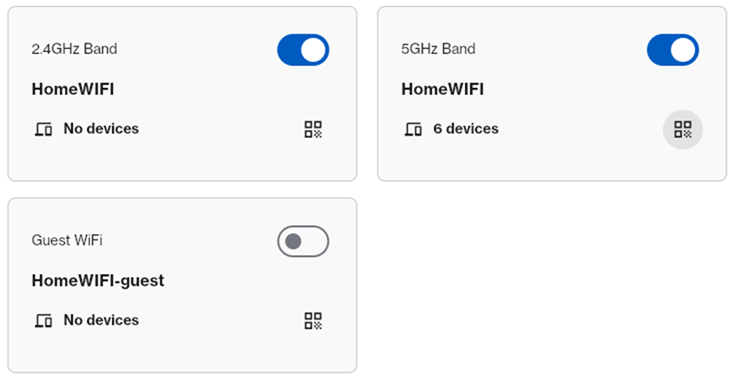 SPNM62
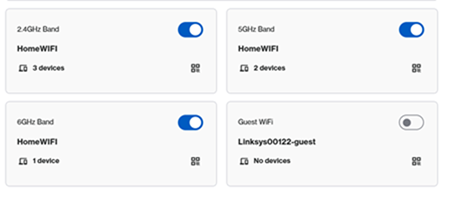 Survolez l'icône du code QR pour afficher le code QR à scanner à l'aide d'un appareil mobile.
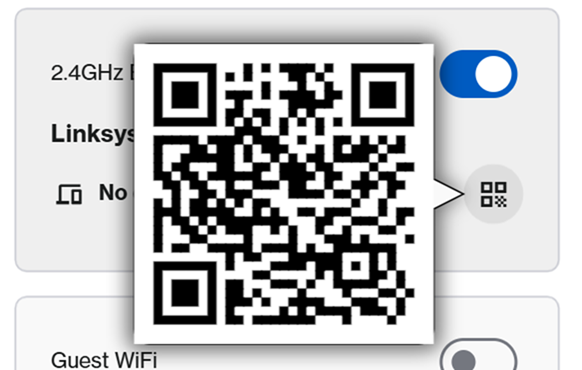 Cliquez sur l'icône du code QR
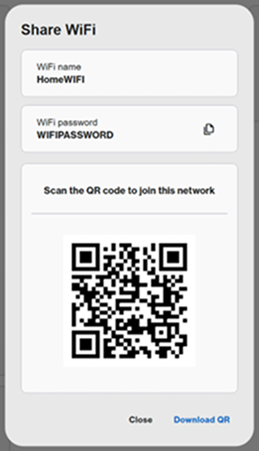 |
|
|
Vous pouvez partager votre WiFi invité avec des visiteurs sans révéler les informations d'identification de votre réseau principal.
Le Guest WiFi (WiFi Invité) est désactivé par défaut, mais vous pouvez cliquer pour l'activer. Pour personnaliser le nom et le mot de passe du réseau, cliquez sur la tuile et veillez à choisir un nom différent de celui de votre réseau WiFi principal
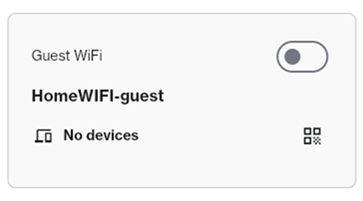 |
|
| Test de vitesse |
Les paramètres du test de vitesse peuvent varier selon le modèle.
LN1600: Pour effectuer un test de vitesse, cliquez sur un service (CloudFlare ou Fast.com) pour effectuer un test de vitesse.
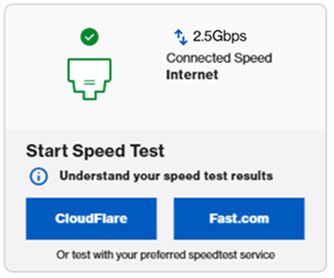 SPNM60CF et SPNM62CF: Pour effectuer un test de vitesse, cliquez sur Go (Aller) ou Test Again (Tester à nouevau).
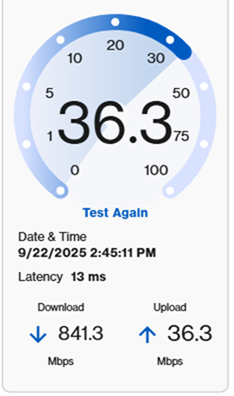 |
|
Instant-Privacy (Confidentialité Instantanée)
Cette fonction empêche tout nouvel appareil WiFi de se connecter à votre réseau. Cette fonction est désactivée par défaut. En savoir plus. Night mode (Mode Nuit)
Ce paramètre permet d'éteindre automatiquement les lumières de tous les nœuds pris en charge du réseau entre 20 h et 8 h du matin.
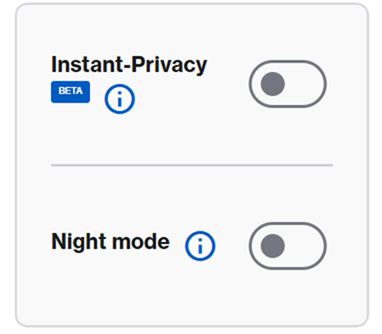 Passez la souris sur l'icône d'information
|